微信读书怎么设置电台?微信读书电台设置方法教程
微信读书电台小程序来了,但是可能大家还不知道微信读书怎么设置电台?还有微信读书电台怎么用?先来看看微信读书电台的功能,结合了系统推荐与个性定制,除了推荐每日最热门、有趣的优质内容,微信读书电台也支持用户订阅上线的专栏节目,让你轻松拥有专属个性化电台。哪么让我们来看看微信读书电台设置方法教程。

第一步:先打开微信,开并登录微信,点击下面的“发现”标签
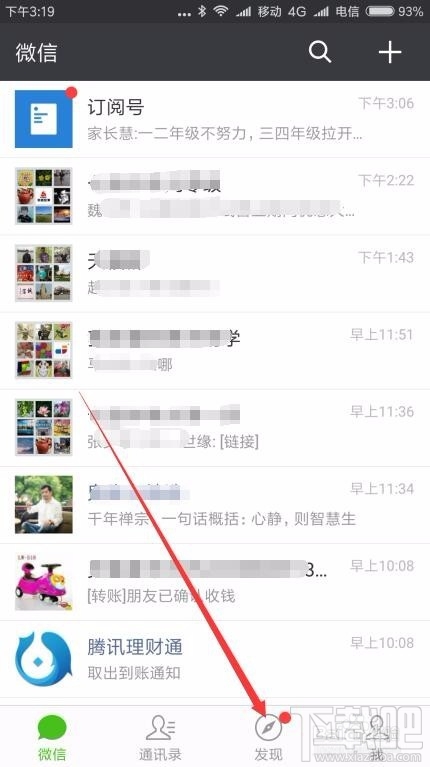
第二步:如下图所示,在打开的界面发现中,点击“小程序”选项
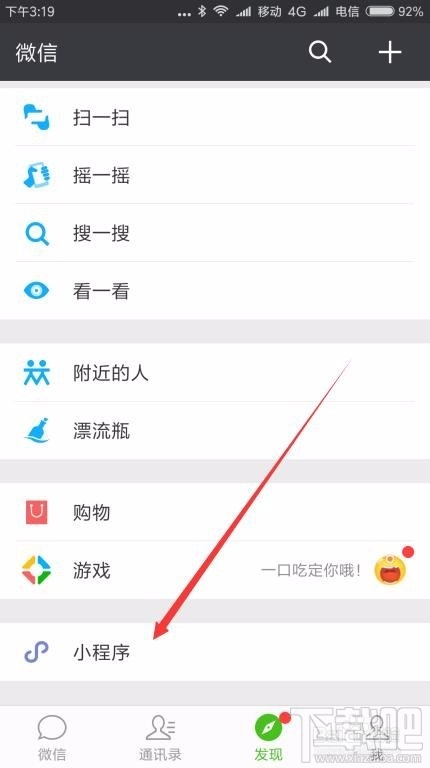
第三步:在打开的小程序界面中,点击右上角的“搜索”图标
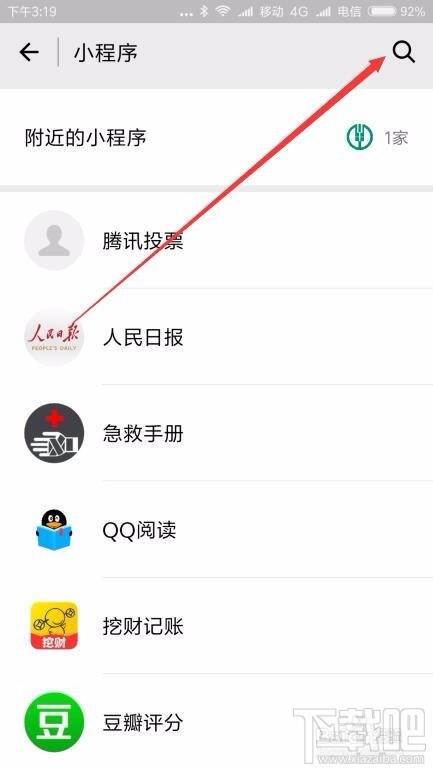
第四步:这这步中将涉及到微信读书怎么设置电台的具体步骤,如下图所示,在打开的搜索框中输入关键词“电台读书”,然后点击搜索按钮
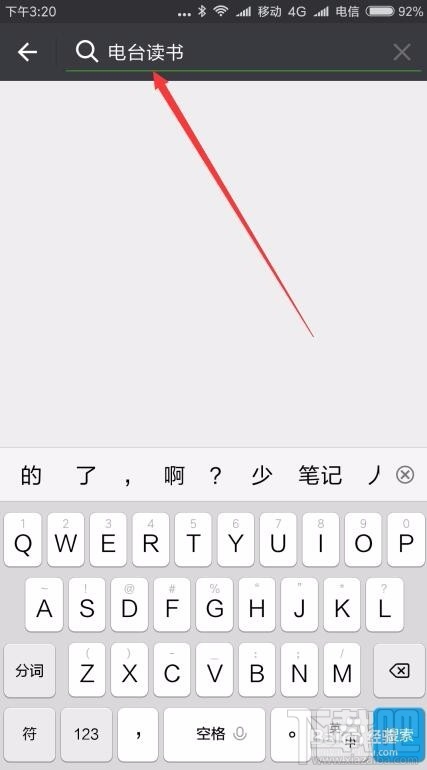
第五步:如下图,在搜索结果中找到“微信读书电台”一项,点击后就可以快速打开微信读书电台小程序了。
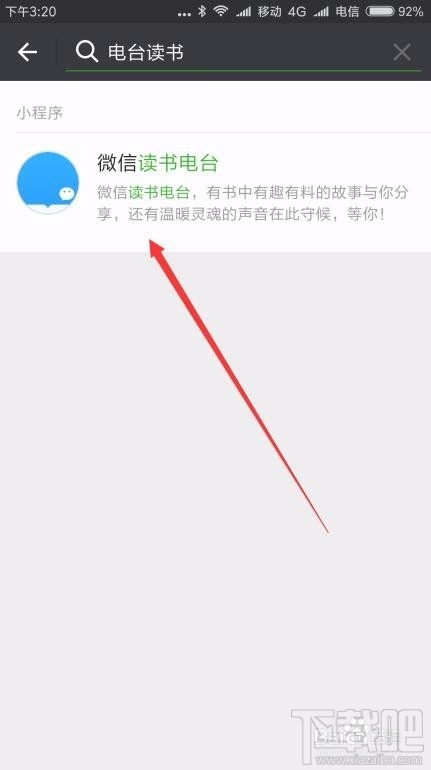
第六步:第一次登录会弹出微信授权窗口,点击“允许”按钮就可以了。
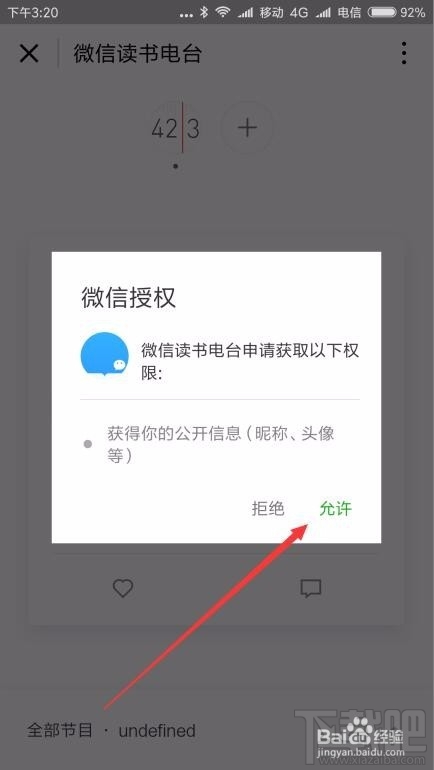
第七步:第一次登录微信读书电台,会默认打开FM42.3,点击下面的播放按钮,OK,能听到读书的声音了
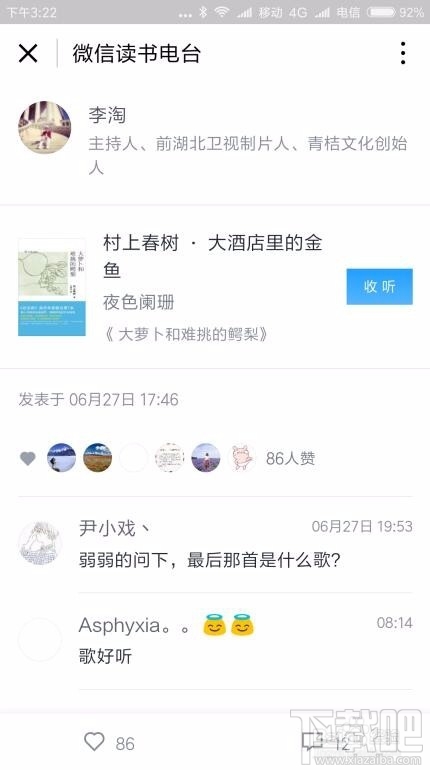
第八步:点击正在播放的链接,还可以可以参与节目的评论,或是查看其它人的评论内容呢。
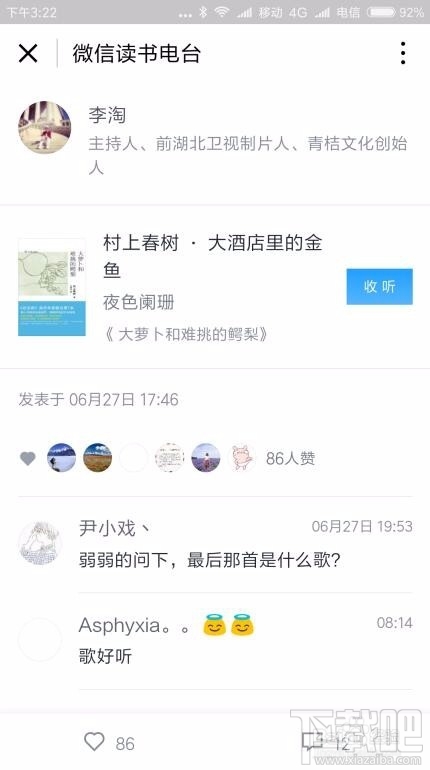
第九:还可以查看到指定频道的所有的节目内容,点击后就可以直接播放了
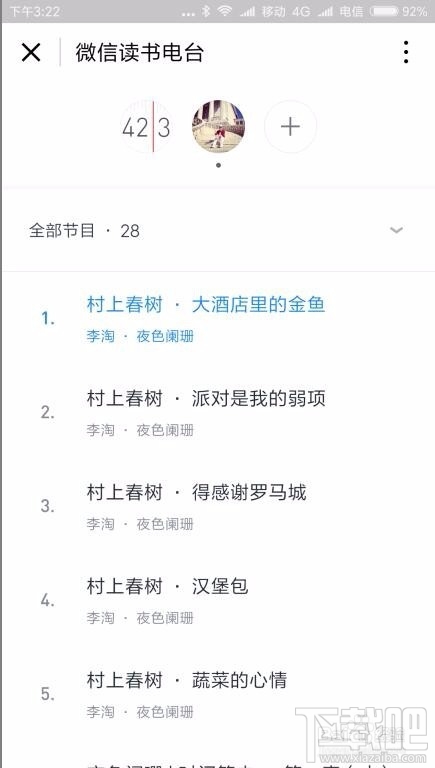
第十步:我们也可以在专栏推荐中查看其它人频道,点击其名称后面的“+”符号,就可以关注该专栏,以方便日后再次收听其节目

第十一步:如下图所示,点击右上角的“更多”按钮,可以方便管理小程序,可以转发、添加到桌面、显示在聊天窗口顶部等功能
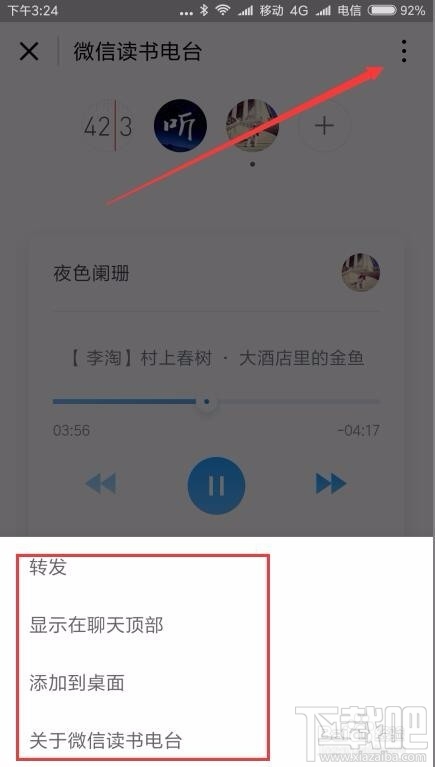
第十二步:在显示在聊天窗口顶部的时候,我们可以方便的一边与朋友聊天,一边收听读书内容,甚至我们不看微信的时候,也可以听书哦
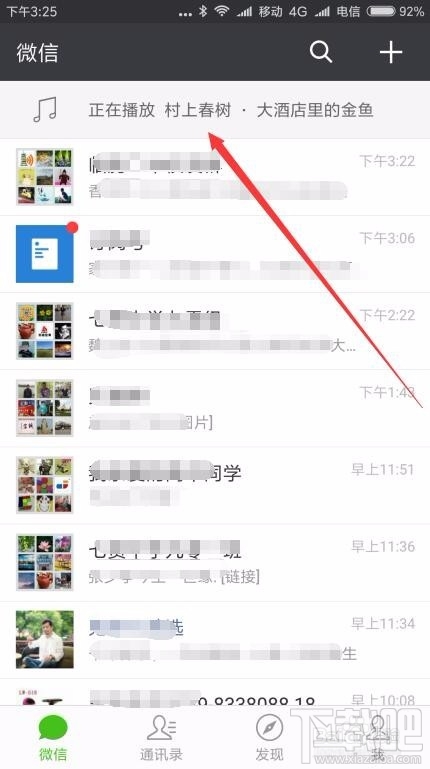
第十三步:在聊天窗口顶部点击一下读书电台的快捷链接,就可以看到正在收听的节目了哦
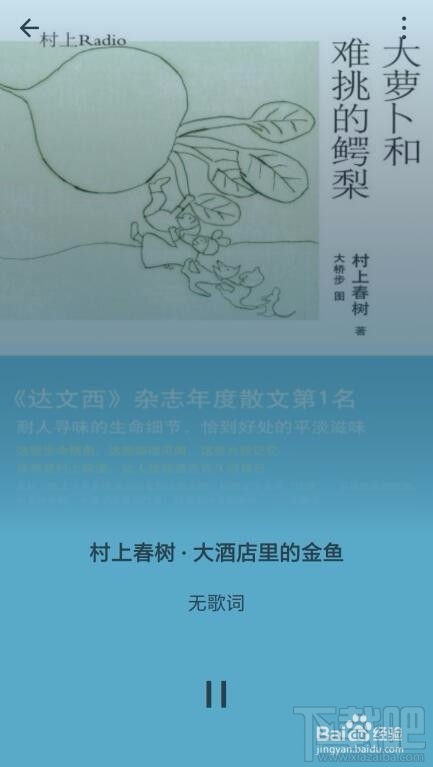
小结:以上就是微信读书怎么设置电台的教程,对于喜欢听读书的朋友,这个电台真是挺方便的,还不用安装app,当晚上睡觉前眼睛很累时,那我们就用手机来听书吧,使用微信读书电台小程序,就可以轻松的使用手机听书了,大家都去试试吧。

 网公网安备
网公网安备